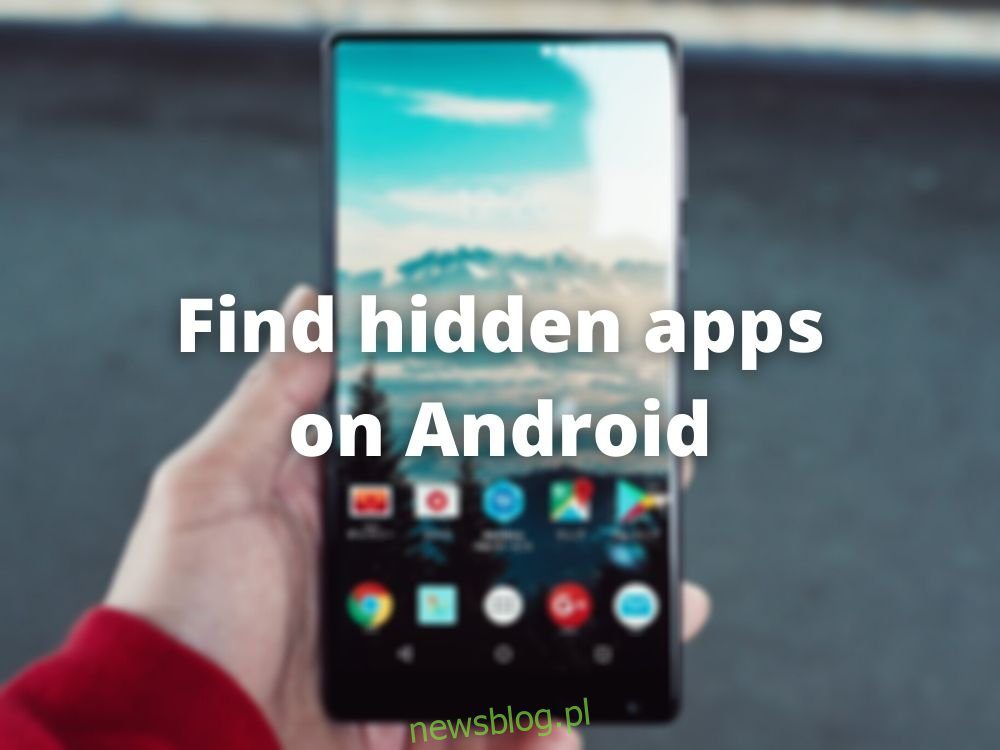
Mặc dù điện thoại Android khá phổ biến và được nhiều người sử dụng, nhưng vẫn có những điều khiến cả người mới sử dụng và chủ sở hữu Android có kinh nghiệm bối rối. Và không, chúng tôi không nói về việc root thiết bị Android của bạn hoặc đóng gói lại hệ điều hành để loại bỏ lạm dụng.
Một trong những vấn đề cấp bách nhất có thể tìm thấy ở một số nơi trên Internet và trong các diễn đàn Android là liệu bạn có thể xem các ứng dụng ẩn trên điện thoại của mình hay không và bạn có thể làm điều đó chính xác như thế nào.
Chúng tôi hiểu nhu cầu cấp thiết để nắm vững nghệ thuật cổ xưa trong việc phát hiện các ứng dụng ẩn trên điện thoại của bạn, vì vậy chúng tôi sẽ hướng dẫn bạn cách khám phá mọi phần mềm ẩn có thể được cài đặt trên thiết bị Android của bạn, cho dù phần mềm đó đang chạy trong nền hay không hoạt động và chỉ ngồi yên. ở đó mà không có lý do.
Tại sao Android ẩn ứng dụng?
Trước hết, bạn cần hiểu rằng mọi điện thoại Android đều có một bộ ứng dụng ẩn mà nó kết nối. Lý do bạn không thấy tất cả các ứng dụng cũng giống như lý do bạn không có quyền truy cập root trên điện thoại Android của mình để bắt đầu: để bảo vệ thiết bị của bạn khỏi bị lạm dụng.
Nhiều ứng dụng được ẩn theo mặc định chỉ chạy trong nền và tương tác với chúng theo bất kỳ cách nào, việc vô hiệu hóa hoặc xóa hoàn toàn chúng có thể biến toàn bộ thiết bị của bạn thành một cái chặn giấy rất đắt tiền. Điều này có nghĩa là bạn có thể gạch nó hoặc khiến nó không sử dụng được mà không cần cài đặt hệ điều hành mới trên đó.
Tuy nhiên, điều đáng nói là ngoài những ứng dụng cần thiết cho hoạt động bình thường của điện thoại và hệ điều hành, bạn cũng có thể tìm thấy các ứng dụng độc hại như keylogger hoặc Trojan truy cập từ xa (RAT).
Một điều cần biết nữa là về cơ bản các điện thoại Android khá giống nhau với các chi tiết nhỏ khác nhau giữa các nhà sản xuất. Về cơ bản, phiên bản Android là quan trọng nhất.
Do đó, một chiếc điện thoại Samsung chạy Android 10 sẽ rất giống với một thiết bị LG có cùng hệ điều hành. Như chúng tôi đã nói, bạn có thể tìm thấy một số chi tiết, nhưng nó không nên là bất cứ điều gì khác thường.
Cách tìm ứng dụng Android ẩn
Mặc dù một số phiên bản Android nghiêm ngặt hơn về cách bạn tương tác với các ứng dụng ẩn hoặc hệ thống, nhưng ít nhất bạn có thể xem những gì đang chạy trên thiết bị của mình, ngay cả khi bạn có thể làm rất ít hoặc không làm gì với nó.
Một số nhà sản xuất Android cho phép bạn thực hiện một số hành động nhất định trên các ứng dụng hệ thống, chẳng hạn như buộc chúng đóng hoặc xóa bộ nhớ cache, nhằm mục đích khắc phục sự cố. Điều đó đang được nói, hãy thử các phương pháp sau để kiểm tra xem có ứng dụng ẩn nào đang chạy trên hệ thống của bạn không:
1. Sử dụng ứng dụng Cài đặt:
Mở ứng dụng Cài đặt
Chuyển đến phần Ứng dụng hoặc Ứng dụng
Nhấp vào nút ba chấm ở đâu đó ở góc trên bên phải màn hình
Nhấn vào nút Hiển thị ứng dụng ẩn
Lưu ý rằng đôi khi nút Hiển thị ứng dụng ẩn có sẵn dưới dạng Hiển thị quy trình hệ thống hoặc một cái gì đó tương tự. Nhấn vào nút này sẽ mở rộng danh sách các ứng dụng có sẵn trên thiết bị của bạn, do đó bạn cũng có thể xem các quy trình hệ thống hoặc ẩn.
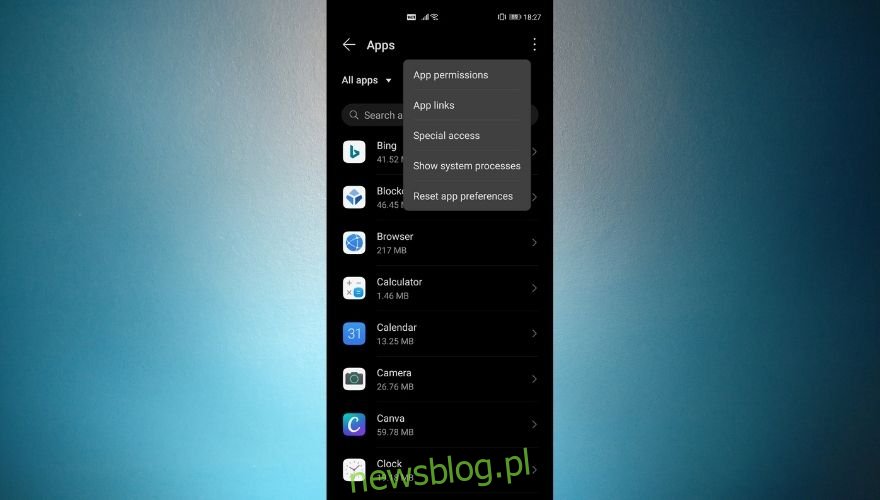
2. Sử dụng ngăn kéo ứng dụng
Mở ngăn kéo ứng dụng (vuốt lên trên màn hình chính hoặc nhấn vào nút ngăn kéo ứng dụng)
Nhấn vào nút ba chấm ở góc trên bên phải màn hình
Chọn Ẩn ứng dụng
Nếu không tìm thấy nút Ẩn ứng dụng, bạn có thể thấy tùy chọn cài đặt màn hình chính. Hãy thử chuyển đến màn hình thiết lập màn hình chính và nhấn nút Ẩn ứng dụng khi có sẵn.
Tùy thuộc vào thiết bị của bạn, bây giờ bạn sẽ thấy một trong hai điều sau:
Màn hình nơi bạn có thể quản lý các ứng dụng ẩn bằng cách chia sẻ ứng dụng ẩn hoặc thêm ứng dụng mới vào danh sách để ẩn chúng đi
Một tab mới ở đầu ngăn kéo ứng dụng chứa một số ứng dụng không hiển thị trước đây. Trong trường hợp này, bạn có thể xóa các ứng dụng bị ẩn bằng cách chỉ cần kéo chúng từ đó và thả chúng vào ngăn kéo ứng dụng mặc định hoặc bằng cách nhấp vào nút – bên cạnh biểu tượng của chúng để xóa hoàn toàn chúng khỏi điện thoại của bạn.
3. Sử dụng trình khởi chạy tùy chỉnh
Chúng tôi đã giải thích rằng các thiết bị Android có thể hoạt động khác nhau và hầu hết chúng đều đi kèm với phiên bản hệ điều hành Android tùy chỉnh của riêng chúng. Tuy nhiên, điều này không có nghĩa là chúng tôi không thể đối phó và tìm cách vượt qua các hạn chế, nếu chúng tôi tìm thấy.
Một ví dụ tuyệt vời trong trường hợp này là tùy chỉnh ngăn kéo ứng dụng. Ngăn kéo ứng dụng Android mặc định có thể không bao gồm tùy chọn Ẩn ứng dụng mà chúng tôi đã đề cập trong phần trước. Tuy nhiên, Android cung cấp tính năng này, vì vậy chúng tôi sẽ lừa điện thoại của bạn cho phép chúng tôi truy cập tính năng này.
Trong tình huống này, bạn có thể cài đặt trình khởi chạy tùy chỉnh và thử truy cập các ứng dụng ẩn trên thiết bị của mình thông qua trình khởi chạy đó. Dưới đây là một số trình khởi chạy Android phổ biến nhất hỗ trợ tính năng Ẩn ứng dụng:
Trình khởi chạy Nova
Trình khởi chạy Microsoft
Trình khởi chạy Poco
Trình khởi chạy Evie
Trình khởi chạy U
ghế cao 2
Sau khi cài đặt trình khởi chạy mới trên điện thoại hoặc máy tính bảng Android của bạn, hãy làm theo các bước thiết lập ban đầu và thay thế trình khởi chạy mặc định bằng một trình khởi chạy mới để tránh các sự cố tương thích và xung đột phím tác vụ.
Lưu ý rằng mỗi trình khởi chạy có bộ tùy chọn riêng, vì vậy những gì hoạt động với một trình khởi chạy có thể không hoạt động với các trình khởi chạy khác. Ví dụ: đây là cách bạn có thể ẩn ứng dụng trong Nova Launcher:
Mở màn hình cài đặt Nova Launcher
Nhấn vào nút Ngăn kéo ứng dụng & tiện ích
Cuộn xuống phần Nhóm ngăn kéo
Nhấn vào nút Ẩn ứng dụng
Chọn ứng dụng bạn muốn ẩn khỏi danh sách
Biết được điều này, bạn có thể dễ dàng xem qua danh sách để xem liệu một số ứng dụng trên điện thoại của mình đã bị ẩn chưa. Lưu ý rằng mặc dù các ứng dụng đã bị ẩn nhưng chúng không thể truy cập được vì bạn có thể dễ dàng truy cập chúng bằng chức năng tìm kiếm trong ngăn kéo ứng dụng.
4. Sử dụng Cửa hàng Play
Vì những lý do rõ ràng, điều này chỉ áp dụng cho điện thoại Android hỗ trợ Dịch vụ di động của Google và có các tính năng của Cửa hàng Play. Nếu lo ngại rằng bạn có thể đã cài đặt một ứng dụng giả mạo trên điện thoại của mình, bạn có thể kiểm tra ứng dụng đó trên Cửa hàng Play.
Hãy nhớ rằng có rất nhiều ứng dụng hứa hẹn sẽ làm một việc nhưng thực tế chúng lại làm một việc khác. Ví dụ: bạn có thể thấy máy tính hoạt động giống như tất cả các máy tính Android, ngoại trừ việc bạn nhập mã PIN và nhấn dấu “=”.
Sau khi thực hiện việc này, bạn sẽ thấy một giao diện nơi bạn có thể quản lý các tệp ẩn trên thiết bị của mình và nếu thiết bị của bạn đã được root, bạn cũng có thể sử dụng nó để đóng băng hoặc mở khóa ứng dụng.
Để xác minh rằng một ứng dụng thực sự giống như vẻ ngoài của nó, hãy chạm và giữ biểu tượng của nó, sau đó chọn Chi tiết ứng dụng khi menu ngữ cảnh hiển thị. Thao tác này sẽ đưa bạn đến trang của ứng dụng trong Cửa hàng Play, nơi bạn có thể đọc mô tả đầy đủ về ứng dụng và mục đích của ứng dụng.
5. Thực hiện quét
Cuối cùng, nếu lo ngại về các ứng dụng lướt qua được cài đặt trên thiết bị của mình, chẳng hạn như keylogger hoặc RAT, bạn có thể thực hiện quét toàn bộ thiết bị của mình bằng phần mềm chống vi-rút hoặc trình quét tích hợp của Google Play.
Google Play thường xuyên quét cửa hàng của mình để tìm nội dung sơ sài và xóa mọi ứng dụng không tuân thủ Điều khoản dịch vụ. May mắn thay cho chúng tôi, điều này bao gồm keylogger hoặc bất kỳ ứng dụng nào có thể được sử dụng để theo dõi người khác.
Nếu bạn đã thử cách này và vẫn nghi ngờ về các ứng dụng sơ sài trên thiết bị của mình, thì điều cuối cùng bạn có thể làm là khôi phục cài đặt gốc cho điện thoại Android của mình, thao tác này sẽ xóa tất cả các ứng dụng mà thiết bị của bạn không có khi rời khỏi máy. nhà máy.
Tuy nhiên, điều đáng nói là trên điện thoại đã root, một số ứng dụng có thể trở thành vĩnh viễn (thậm chí đã được root), điều đó có nghĩa là chúng vẫn có thể ở đó sau khi khôi phục cài đặt gốc. Để giải quyết vấn đề này, bạn cần hủy kết nối điện thoại của mình và cài đặt hình ảnh hệ điều hành Android mới để xóa mọi dấu hiệu của ứng dụng độc hại.
KẾT LUẬN cách tìm ứng dụng gián điệp ẩn cho android
Nói chung, nếu bạn muốn tìm các ứng dụng ẩn trên điện thoại Android của mình, có nhiều cách để thực hiện. Vì mỗi nhà sản xuất Android có một bộ thông tin chi tiết, bạn có thể cần phải nghiên cứu các tùy chọn của điện thoại trước khi có thể tìm thấy tính năng này.
Thậm chí có thể sử dụng trình khởi chạy tùy chỉnh để mở khóa một số hạn chế của thiết bị đối với việc ẩn ứng dụng hoặc quản lý ứng dụng ẩn.
Tuy nhiên, nếu bạn lo lắng về việc ai đó can thiệp vào điện thoại của mình bằng các ứng dụng độc hại ẩn, bạn có thể thực hiện quét, khôi phục cài đặt gốc, xóa root (hoàn tác root thiết bị của bạn) hoặc thậm chí flash chương trình cơ sở mới nếu bạn vẫn nghi ngờ có hành vi xấu.
